Na vrijlating RTM a Windows 8 veel gebruikers hebt geïnstalleerd OS om nieuwe testen feature Links en om vertrouwd te raken met nieuwe interface het. Om u te helpen deze gebruikers in te komen, dachten we dat het passend zou zijn te plaatsen en lijst shortcutu-ri (voor toetsenbord) om Windows NIET RTMDit is iets breder dan de versies Consument si Release Preview.

Lijst met sneltoetsen (keyboard sneltoetsen) a Windows NIET RTM:
Windows sleutel: Schakel / schakelen tussen het startscherm en laatst gebruikte toepassing
Windows toets + C: Opent het menu Charms
Windows toets + Tab: Toegang tot de taakbalk Desktopacquis Modern
Windows sleutel + I: Open de instellingen van Charms
Windows toets + H: Access functie van Charms Share
Windows toets + K: Access Device optie in Charms
Windows toets + Q: Toegang Apps Het scherm Zoeken
Windows toets + F: Open het scherm Bestanden zoeken
Windows toets + W: Toegang tot het scherm Settings Ontdek
Windows toets + p: Tweede Scherm Access-werkbalk
Windows toets + Z: Geeft de toepassingsbalk weer wanneer een toepassing wordt uitgevoerd moderna
Windows toets + X: Toegang tot het menu Windows Tools
Windows toets + O: Slot oriëntatie van het scherm
Windows toets +. : Verplaats het gesplitste scherm (split) aan de rechterkant
Windows Sleutel + Shift +. : Verplaats het gesplitste scherm (split) aan de linkerkant
Windows toets + VToon alle aanmeldingen (toast) actief
Windows Sleutel + Shift + V: Geeft alle actieve meldingen in omgekeerde volgorde
Windows toets + PrtScn: Maak een screenshot van het scherm automatisch worden opgeslagen in de map Foto's
Windows Sleutel + Enter: Start de Verteller
Windows toets + E: Computer Opent
Windows toets + R: Open het dialoogvenster Uitvoeren
Windows toets + U: Open Toegankelijkheid Center
Windows Sleutel + Ctrl + F: Opent het zoeken Computers dialoogvenster
Windows toets + pauze / pauze: Opent het systeem
Windows toets + 1..10: Start een programma vanaf de taakbalk op de positie die wordt aangegeven door het nummer
Windows Sleutel + Shift + 1..10: Start een nieuw exemplaar van het programma vanaf de taakbalk op de positie die wordt aangegeven door het nummer
Windows Sleutel + Ctrl + 1..10: Open het laatste actieve exemplaar van het programma vanaf de taakbalk op de positie die wordt aangegeven door het nummer
Windows key + Alt + 1..10: Ga naar de Jump List van het programma in de taakbalk op de positie die wordt aangegeven door het nummer
Windows toets + B: Selecteer het eerste item dat wordt weergegeven in het systeemvak (gebruik de pijltoetsen om ertussen te navigeren en druk op om het geselecteerde item te openen) Enter)
Windows Sleutel + Ctrl + B: Access-programma dat een bericht wordt weergegeven in het systeemvak
Windows toets + T: Navigeren tussen de items in de taakbalk
Windows toets + M: Minimaliseert alle vensters
Windows Sleutel + Shift + M: Brengt alle geminimaliseerde vensters
Windows toets + D: Laten zien verbergen Desktop(minimaliseer / herstel alle vensters)
Windows toets + L: Vergrendelt de computer
Windows toets + pijl-omhoog: Maximaliseer het huidige venster
Windows toets + pijl-omlaag: Minimaliseert / herstelt het huidige venster
Windows toets + Home: Minimaliseer alle vensters behalve de huidige
Windows toets + pijl-links: Samenvouwen het huidige venster aan de linkerkant van het scherm
Windows toets + pijl-rechts: Samenvouwen het huidige venster aan de rechterkant van het scherm
Windows Sleutel + Shift + Pijl-omhoog: Vergroot het huidige venster van boven naar de onderkant van het scherm
Windows Sleutel + Shift + Pijl-links / rechts: Verplaats het huidige venster van de ene monitor naar de andere (als er meerdere monitoren)
Windows toets + F1: Wordt gestart Windows Help en ondersteuning
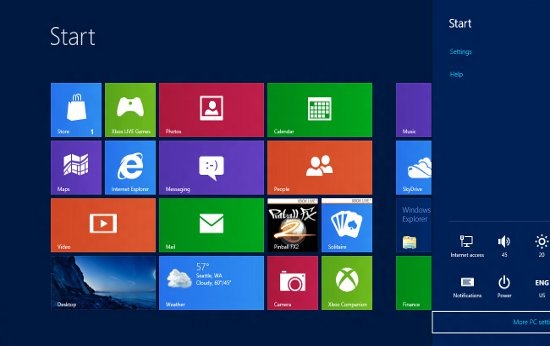
PageUp: Vooruit Blader (scroll) in het Start Screen
PageDown: Zoeken Terug naar beginscherm
Esc: Menu sluiten Charm (of functie / optie in het)
Ctrl +Ops: Ga naar het startscherm en laatst gebruikte toepassing
Ctrl + Muis Scrollwiel: Maakt semantische zoom op het scherm mogelijk Desktopacquis Modern
anders: Verborgen Menubalk
Alt + D: Selecteer adresbalk
Alt + P: Hiermee geeft u het voorbeeldvenster weer Windows Ontdekker
Alt + Tab: Blader weer tussen geopende vensters
Alt+ Shift + Tab: Blader weer tussen geopende vensters
Alt + F: Sluit het huidige venster en open dialoog Shutdown
Alt + Spatiebalk: Opent het menu snelkoppelingen in het huidige venster
Alt + Esc: Blader door de geopende programma's in de volgorde waarin ze zijn geopend
Alt+ Enter: Opent het dialoogvenster Eigenschappen voor het geselecteerde item
Alt + PrtScn: Maak een screenshot van het actieve venster en plaatst deze op het klembord
Alt + Pijl-omhoog: Verplaatst het niveau van een map naar boven Windows Ontdekker
Alt + Pijl-links: Bekijk de vorige map
Alt + Pijl-rechts: Geeft de volgende map
Shift + Invoegen: Lees een cd / dvd-station na het inpluggen in zonder weergave van dialogen Autoplay of Autorun
Shift + Verwijderen: Permanent Verwijder het geselecteerde item (zonder verder naar de Prullenbak te sturen voor)
Shift +F6: Blader terug tussen items in een venster of dialoogvenster
Shift +F10: Toegang tot de rechts-klik menu (context menu) voor het geselecteerde item
Shift + Tab: Blader terug tussen items in een venster of dialoogvenster
Shift + Klik: Kies een aaneengesloten groep van artikelen
Shift + Klik op een knop in de taakbalk: Start een nieuw exemplaar van een programma
Shift + Klik met de rechtermuisknop op een knop in de taakbalk: Toegang tot de rechts-klik menu (context menu) voor het geselecteerde item
Ctrl + A: Selecteer alle items
Ctrl + C: Kopieer het geselecteerde item
Ctrl + X: Cut (knippen) het geselecteerde item
Ctrl + V: Paste (plakken) het geselecteerde item
Ctrl + D: Verwijder het geselecteerde item
Ctrl + Z: Hiermee wordt de actie
Ctrl + Ja: Undo / redo een actie
Ctrl + N: Opent een nieuw venster in Windows Ontdekker
Ctrl + W: Sluit het huidige venster in Windows Ontdekker
Ctrl + E: Selecteer veld Zoeken in de rechterbovenhoek van een venster
Ctrl + Shift + N: Maak een nieuwe map
Ctrl + Shift +Ops: Openen Windows Task Manager
Ctrl + Alt+Tab: Gebruik de pijltjestoetsen om te navigeren door openstaande ramen
Ctrl + Alt + Verwijderen: Toegang tot het scherm Windows Security
Ctrl + Klik: Selecteer meerdere individuele items, de
Ctrl + Klik en sleep een item: Kopieer de betrokken artikel in dezelfde map
Ctrl + Shift + Klik en sleep een item: Maak een snelkoppeling voor dat item in dezelfde map
Ctrl + Tab: Navigeer eerst door tabbladen
Ctrl + Shift + Tab: Blader terug in de tabbladen
Ctrl + Shift + Klik op een knop in de taakbalk: Lanceert een nieuw exemplaar van een programma met privileges Administrator
Ctrl + Klik op een groepsknop in de taakbalk: Bladeren tussen exemplaren van dezelfde programmagroep
F1: Show Help
F2: Naam van een bestand
F3: Open Search
F4: Geef de adresbalk lijst
F5Ja vernieuwen op het display
F6: Blader vooruit door de items in een venster of dialoogvenster
F7: Toont de bestelgeschiedenis van Command Prompt
F10: Verborgen Menubalk
F11: De diaplay-weergavemodus wijzigen (van volledig scherm naar windows en vice versa)
Tab: Blader vooruit door de items in een venster of dialoogvenster
PrtScn: Maak een scheenshot het hele scherm en plaatst deze op het klembord
Home: Toon de bovenkant van het actieve venster
Einde: Toon de onderkant van het actieve venster
Verwijder: Verwijder het geselecteerde item
Backspace: Toont de vorige map in Windows Verkenner en verplaats een map omhoog in de dialoogvensters Openen of Opslaan
Esc: Sluit de dialoog
Ingeschakeld Num Lock + Plus (+): Plak de inhoud van de geselecteerde map
Ingeschakeld Num Lock + minteken (-): Verberg inhoud van een geselecteerde map (collaps)
Num Lock + Asterisk Ingeschakeld (*): Alle submappen van de geselecteerde map
STEALTH SETTINGS - De volledige lijst van keyboard snelkoppelingen voor Windows NIET RTM